목차
티스토리 블로그에 개인 도메인 주소 연결하는 방법입니다. 티스토리는 직접 구매한 도메인을 연결하는 기능을 지원하고 있습니다. 오늘 포스팅에서는 호스팅케이알에서 도메인을 구매하고 설정하는 법, 티스토리에서 도메인 연결 설정하는 방법을 정리해 보겠습니다.

도메인 (Domain)
도메인은 인터넷에서 이용할 수 있는 주소(URL)라고 생각하면 이해가 쉬울 것 같습니다. 도메인 주소는 다양한 종류가 있습니다. 가장 인기가 있는 '.com'부터 한국 주소인 '.co.kr' 그리고 정부기관이나 기업, 교육 단체 등에서 사용하는 '.gov', '.org', '.edu' 등이 그 예입니다.
저는 다용도로 사용할 수 있는 '.co.kr' 도메인을 호스팅 케이알에서 구입했습니다. 도메인을 구입하면 해당 업체에서 설정을 변경한 후 티스토리에 연결할 수 있습니다.
목차
1. 도메인 구입
2. 호스팅케이알 도메인 설정
3. 티스토리에서 도메인 연결 설정
1. 도메인 구입
제가 도메인을 구입한 곳은 호스팅케이알(호스팅 KR)입니다. 호스팅케이알 외에도 가비아, 후이즈, 카페24 등 여러 도메인 업체가 있습니다. 개인이 사용하기에는 호스팅케이알을 이용하는 것도 괜찮다고 생각합니다. 1년 등록 비용과 연장 비용이 다른 업체에 비해 저렴한 편이기 때문입니다.
| 도메인 종류 | 등록비용 | 기간 연장 비용 |
| .com | 12,000원 | 12,000원 |
| .co.kr | 9,800원 | 9,800원 |
| .kr | 9,800원 | 9,800원 |
올해 1월에 접속 오류 문제가 생기긴 했지만 타 업체들의 가격이 평균 22,00원 정도임을 생각하면 절반 정도의 가격대로 도메인을 구매할 수 있습니다. 또한 기간 연장을 할 때 금액이 오르지 않는 것도 호스팅케이알의 장점입니다.
글로벌 IT 파트너 - 호스팅케이알(HK)
KISA 고객만족도 최다 선정, 도메인 최저가 제공, 기업/공공도메인, 도메인연결/웹호스팅 무료, 서버, 아마존클라우드(AWS), G Suite, 홈페이지제작 1644-7378
www.hosting.kr
호스팅케이알 홈페이지에 접속하면 상단에 도메인 검색 메뉴가 있습니다. 자신이 구매하고자 하는 도메인 주소를 입력하고 검색을 누릅니다.
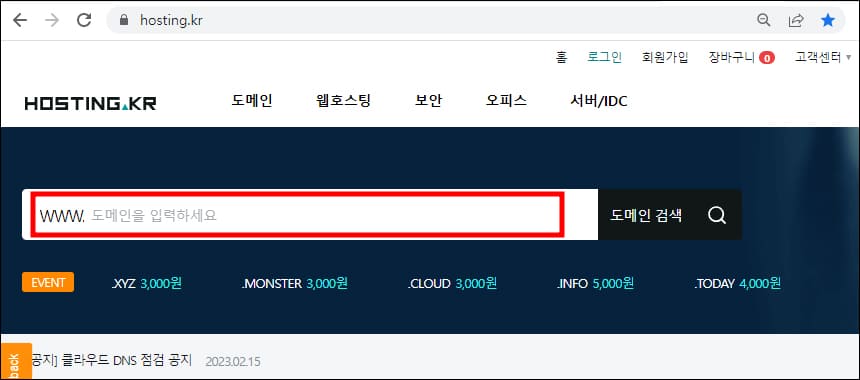
도메인 주소를 입력하면 하단에 추천 도메인 리스트가 나옵니다. 인기가 많은 '.com' 주소는 이미 사용 중이어서 '.co.kr'을 선택해 장바구니에 담았습니다. 가끔 이벤트로 저렴한 금액의 도메인들이 나오긴 하는데 개인적으로 신뢰가 가지 않는 주소들보다 도메인 지수가 높은 주소를 찾는 게 낫지 않을까 생각합니다.

장바구니에 넣은 후에는 신청 및 결제를 진행하면 됩니다. 도메인 등록 정보에 소유자 정보를 입력하고 결제정보를 입력하면 신용카드와 계좌이체 중에 선택할 수 있습니다. 계좌이체에서 간편결제를 선택하면 토스페이(toss pay)만 지원됩니다. 토스페이가 없는 분은 일반결제를 선택하면 됩니다.
2. 호스팅케이알 도메인 설정
도메인 구입이 끝났다면 티스토리 도메인 연결을 하기 위해 상단에 있는 '나의 서비스' 메뉴를 선택합니다. 도메인 관리 메뉴를 클릭하면 나의 도메인 화면으로 이동합니다.

나의 도메인 메뉴에서는 보유중인 도메인을 확인할 수 있습니다. 등록대기중, 삭제, 예약 등의 리스트도 여기에서 확인 가능합니다. 구매한 도메인의 등록일과 남은 기간, 만료일이 표시되어 있습니다.
티스토리에서 사용할 도메인의 주소를 선택하면 해당 도메인의 기본 정보로 이동합니다.

도메인에는 기본 정보, 사용자, 네임서버 / DNS 메뉴가 있습니다. DNS 레코드를 추가해야 하기 때문에 '네임서버 / DNS' 메뉴를 선택합니다.
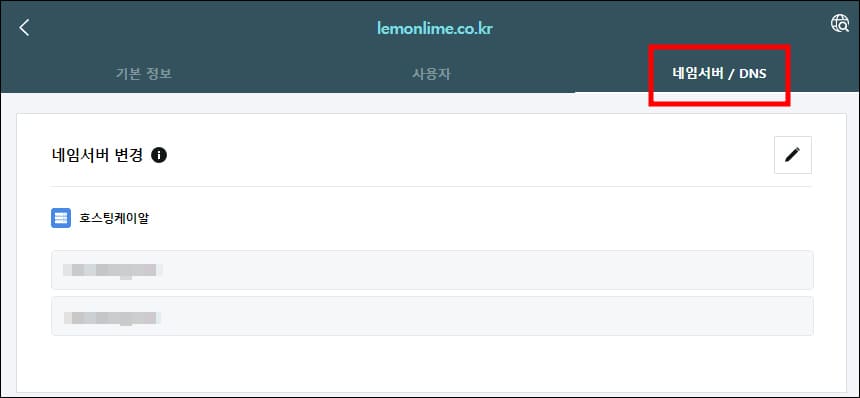
화면을 아래로 내려서 DNS 레코드 관리 부분으로 갑니다. 오른쪽에 있는 '+ 레코드 추가'를 선택하면 세팅값이 들어있는 메뉴들이 쭉 나옵니다. 두 번째에 있는 '블로그-티스토리'를 선택합니다.
이 부분은 호스팅케이알에서 도메인을 구매하는 분들이 많이 사용하는 세팅 위주로 정리가 된 것 같습니다. 여기에 해당되지 않는 블로그나 계정은 '사용자 정의'를 선택해서 직접 값을 입력해 주면 됩니다.

블로그-티스토리를 선택하면 유형과 이름, 값, TTL이 자동 설정됩니다. 작업에 나오는 체크 버튼을 누르면 호스팅케이알에서의 설정이 완료됩니다.
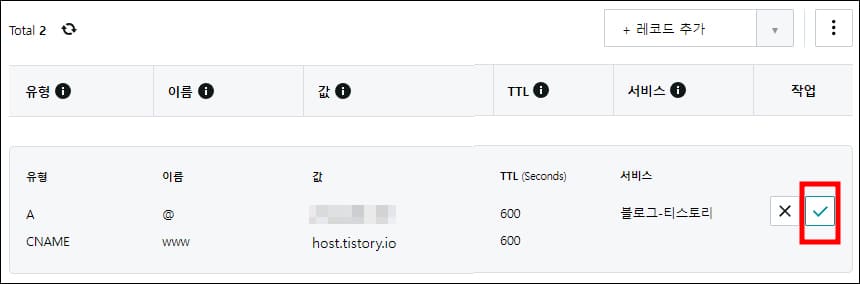
나중에 서브 도메인을 만들고 티스토리를 연결할 때도 이 메뉴에서 세팅해 주면 되므로 해당 기능을 공부해 두시면 나중에 유용합니다.
3. 티스토리에서 도메인 연결
호스팅케이알에서 설정이 완료되었다면 이제 티스토리에서 연결만 해주면 됩니다. 티스토리 블로그 관리 페이지에서 맨 밑에 내려가 관리 메뉴에 있는 '블로그'를 선택합니다.
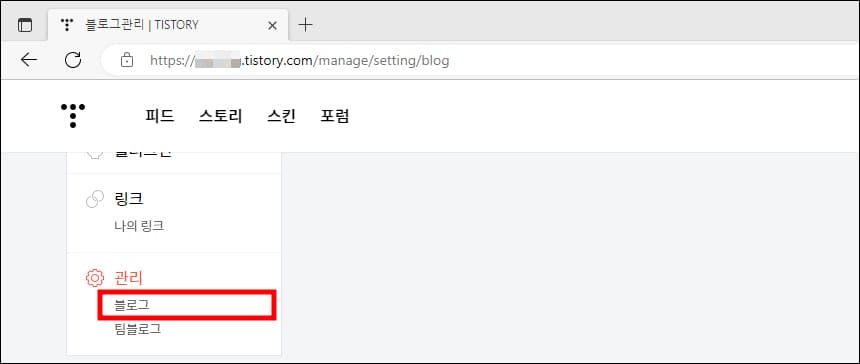
블로그 설정, 주소 설정, 개인 도메인 설정, 기타 설정, 데이터 관리 기능이 한 화면에 나옵니다.
중간에 있는 개인 도메인 설정을 선택합니다. 도메인 등록 업체에서 구입한 도메인을 연결할 수 있다는 안내가 있고 오른쪽에 '도메인 연결하기' 버튼이 있습니다.

도메인 연결하기를 선택하면 하단에 내용이 추가됩니다. DNS 서비스에서 CNAME 레코드, IP 등을 먼저 설정한 후에 연결하라고 나옵니다. 한글 도메인은 퓨니코드로 등록하라는 안내도 있습니다. 퓨니코드는 도메인 이름에 쓸 수 있는 인코딩 방식을 의미합니다.
제가 구매한 건 영문 도메인이기 때문에 바로 도메인 주소를 입력하고 변경사항 저장을 누르면 됩니다. 주소를 변경하면 일시적으로 방문이 줄어드는 부작용이 발생할 수 있다고 하니, 티스토리를 만들고 나서 새로 글을 쓰기 전에 도메인을 연결하는 게 가장 좋지 않을까 싶습니다.

이제 티스토리 블로그에서 도메인 연결을 완료했습니다. DNS 설정 정보는 빠른 시간 안에 확인 완료가 되지만 보안 접속 인증서가 발급 완료되기까지는 시간이 좀 걸립니다. 일반적으로 15분 안에 된다고 하는데 제 경우에는 30분 정도가 걸려서 발급이 완료되었습니다.
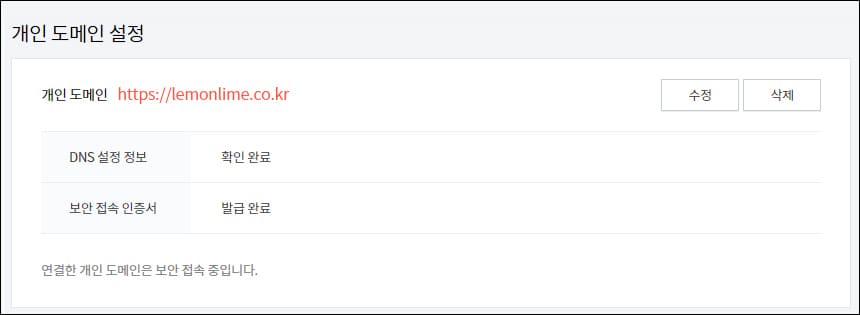
티스토리 블로그에 개인 도메인 주소 연결하는 방법을 정리해 보았습니다. 개인 도메인을 쓰게 되면 여러 검색엔진에 등록하는 과정이 필요하게 됩니다. 다음에는 검색엔진별로 등록하는 방법을 알아보도록 하겠습니다.
2022.12.01 - 카카오톡 일대일 오픈채팅방 만들고 운용하는 방법
카카오톡 일대일 오픈채팅방 만들고 운용하는 방법
카카오톡으로 상대편과 이야기는 하고 싶은데, 전화번호도 알려주기 싫고, 카카오톡 아이디도 알려주기 싫은 경우가 있습니다. 이럴 경우 일대일 오픈 채팅방이 좋습니다. 예를 들자면, 중고물
lemonlime.co.kr
2022.11.30 - 카카오톡 아이디로 친구추가하는 방법 - 카톡 친구 추가
카카오톡 아이디로 친구추가하는 방법 - 카톡 친구 추가
오늘은 카카오톡 아이디로 친구추가하는 방법에 대해 정리를 해보도록 하겠습니다. 카카오톡 아이디를 알면, 전화번호 없이 카톡 친구추가가 가능합니다. 카카오톡 아이디로 친구추가하는 방
lemonlime.co.kr
2022.11.30 - 카카오톡 아이디 찾기 - 본인 카톡 아이디 확인
카카오톡 아이디 찾기 - 본인 카톡 아이디 확인
상대방을 카톡에 친구추가 하기 위해 보통의 경우 휴대폰 번호를 알려주고 친구추가를 하게 됩니다. 그러나 카카오톡 아이디를 만들어 두면, 전화번호를 알려줄 필요가 없습니다. 카카오톡 아
lemonlime.co.kr
댓글